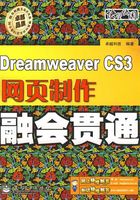
3.5 设置“标题/编码”属性
“标题/编码”属性用于设置和查询与当前文档基本属性相关的一些参数,包括文档标题、文档类型(DTD定义类型)、文档的编码语言、当前文件夹及当前站点文件夹的信息等。
3.5.1 标题和文档类型
在Dreamweaver CS3中,“标题/编码”属性中的“标题”(title)与“标题”属性中的“标题”(heading)具有完全不同的含义,“标题”属性中的“标题1”~“标题6”用于设置HMTL正文内容中的“标题”文本,这些“标题”文本都将显示在浏览器的正文内容中,而“标题/编码”属性中的“标题”是指显示在浏览器标题栏的网页标题内容,如图3-27所示。

◆ 图3-27
DTDs(文档类型定义)定义了标准文档的类型。“文档类型”会使浏览器使用相应的方式加载网页并显示,忽略DTDs将使网页进入一种混乱模式。在Dreamweaver CS3的“页面属性”对话框的“标题/编码”属性中,通过“文档类型”下拉列表框来设置“文档类型”,该下拉列表框中包含6个可选项,默认情况下为“XHTML 1.0 Transitional”选项,如图3-28所示。

◆ 图3-28
① “标题”文本框:设置标题内容。
② “文档类型”下拉列表框:设置文档类型。
温馨小贴士
“标题”(title)可以设置为中文、英文、数字、符号等各类文本,这里的文本并不支持HTML样式设置。
3.5.2 什么是编码
“编码”指文档使用的编码语言,默认情况下,“编码”为“Unicode(UTF-8)”,当选择为“Unicode(UTF-8)”编码时,编码下拉列表框下面的“Unicode标准化表单”下拉列表框和“包括Unicode签名”复选框将处于可用状态。
温馨小贴士
Unicode编码(统一码、万国码、单一码)是一种在电脑上使用的字符编码,它为每种语言中的每个字符设定了统一并且唯一的二进制编码,以满足跨语言、跨平台文本转换和处理的需要,它是世界通用的编码。
3.5.3 设置编码
编码的设置主要是通过“编码”下拉列表框、 按钮、“Unicode标准化表单”下拉列表框和“包括Unicode签名”复选框来完成的,如图3-29所示。
按钮、“Unicode标准化表单”下拉列表框和“包括Unicode签名”复选框来完成的,如图3-29所示。

◆ 图3-29
① “编码”下拉列表框:用于设置文档的编码语言,“编码”下拉列表框中包含各种语言的编码类型,比如,“简体中文(GB2312)”、“繁体中文(Big5)”、“日文(Shift-JIS)”等,不同的编码类型对应不同的语言。对于编码类型,大多数情况下使用Dreamweaver CS3默认的Unicode(UTF-8)编码即可,对于以中文为主的网页也可以选择“简体中文(GB2312)”编码。
② 按钮:用于在修改了当前文档的编码语言后将修改效果立即应用于当前文档,以便检查所选择的编码方式是否正确。
按钮:用于在修改了当前文档的编码语言后将修改效果立即应用于当前文档,以便检查所选择的编码方式是否正确。
③ “Unicode标准化表单”下拉列表框:用于设置Unicode范式。范式是指确保可用不同形式保存的所有字符都使用相同的形式进行保存的过程,总共有4种Unicode范式,分别是C范式、D范式、KC范式和KD范式,其中C范式是万维网(WWW)字符模型中最常用的范式。
④ “包括 Unicode 签名”复选框:用于在文档中包含一个字节顺序标记(BOM)。BOM是位于文本文件开头的2~4个字节,可将文件定义为Unicode,如果是这样,则还可以定义后面字节的字节顺序。由于UTF-8没有字节顺序,添加UTF-8 BOM是可选的, 而对于UTF-16和UTF-32,则必须添加BOM,默认情况下该复选框都没有被选中。
3.5.4 文件文件夹和站点文件夹
在“页面属性”对话框中的“标题/编码”属性的最后两项是“文件文件夹”显示区和“站点文件夹”显示区,如图3-30所示,这两项信息仅用于查看,不能进行任何修改。

◆ 图3-30
① “文本文件夹”显示区:用于显示当前文档的路径信息。
② “站点文件夹”显示区:用于显示当前站点定义中的路径信息。